Cursus MS Access 2016
|
|
|
- Johannes de Smet
- 7 jaren geleden
- Aantal bezoeken:
Transcriptie
1 Cursus MS Access
2 Waarom geeft Learnit gratis cursussen? Wij geloven in jouw kracht om jezelf te versterken en we willen je stimuleren om stappen te zetten. Ben je eenmaal begonnen en proef je de voldoening van werken aan je ontwikkeling, dan hopen we natuurlijk dat je klaar bent voor de volgende stap en een training bij ons gaat volgen. Voor nu wensen we je veel succes en plezier met deze gratis cursus. 2
3 Inhoudsopgave 1. Inleiding Deze cursus MS Access Een nieuwe database maken 5 2. Relaties Wat is een relatie Het aanbrengen van een relatie 8 3. Queries Gegevens opvragen met een query Het maken van een query Het gebruik van filters in een query Formulieren Werken met formulieren Een formulier maken Werken met formulieren Rapporten Rapporten in MS Access Rapporten maken met de wizard Wil je meer weten? 22 3
4 1. Inleiding 1.1. Deze cursus Deze online cursus is bedoeld om je kennis te laten maken met MS Access In deze cursus leer je een eenvoudige database opzetten en te vullen met gegevens. Daarna wordt getoond hoe je relaties tussen gegevens kunt maken om vervolgens met queries deze gegevens te combineren. Ook wordt geleerd hoe je een gebruiksvriendelijk invoer- en opzoekscherm kunt maken. Als laatste zie je hoe je gegevens via een rapport kan delen.. Mocht je interesse gewekt zijn, dan is het zeker de moeite waard een volledige training te volgen bij Learnit Training onder leiding van een ervaren trainer Voorkennis Om deze online cursus te kunnen volgen is geen specifieke voorkennis noodzakelijk. We gaan ervan uit dat je kunt omgaan met de muis en de Windows interface. Om de opdrachten te kunnen uitvoeren is een werkende versie van MS Access 2016 nodig Samenhang met andere cursussen Deze online cursus behandelt de eenvoudige opzet van een database uit de basiscursus MS Access. Tijdens deze tweedaagse training komen alle aspecten van dit pakket aan de orde. Voor een diepgaande kennis van MS Access bestaat de mogelijkheid om een vervolg training te volgen. Deze tweedaagse training gaat met name in op geavanceerde formulieren, queries, rapporten en macro s Opzet Je kunt deze cursus gewoon hoofdstuk voor hoofdstuk doorlopen en de opdrachten maken. Er wordt van uitgegaan dat je de software geïnstalleerd hebt zoals hierna beschreven wordt, en dat je steeds de voorgaande hoofdstukken gelezen hebt. Verder wordt er regelmatig gebruikgemaakt van screenshots; door verschillen in het besturingssysteem en andere softwarepakketten kunnen deze afwijken van wat jij op je scherm ziet. Hecht hier niet te veel waarde aan MS Access 2016 Naast het rekenen is vaak de tweede taak van onze computer het opslaan van allerlei gegevens. Wanneer dat een grotere hoeveelheid dreigt te worden, is het al vaak noodzakelijk om een echte database te maken. Hoewel voor het opslaan van gegevens meestal MS Excel gebruikt wordt, kent dit pakket toch zijn beperkingen als het gaat om gegevensbeheer. Het belangrijkste verschil met MS Access dat het binnen MS Excel erg lastig is om relaties tussen gegevens te leggen en is de integriteit van de gegevens niet gegarandeerd. MS Access heeft deze mogelijkheden wel en is vaak een betere oplossing als het gaat om gegevensbeheer dan MS Excel Definities in MS Access Om te werken met MS Access is het goed om een aantal begrippen te kennen: Database: het totaal aan objecten dat samen de database vormt: tabellen, queries, rapporten en formulieren. Tabel: gestructureerd gegevensbestand met kolommen (velden) en rijen (records) Query: manier om gegevens uit de database op te vragen 4
5 Formulier: Opgemaakt in- en uitvoerscherm Rapport: gesorteerde weergave van gegevens om deze te delen Een nieuwe database maken Na het starten van MS Access kan een keuze gemaakt worden uit reeds eerder gemaakte databases of een nieuwe te maken. Voor deze cursus starten we met een nieuwe (lege) bureaublad database. Standaard krijgt dit nieuwe project de naam Database en een volgnummer. Nu kan je de naam vernanderen en Maken selecteren om de database aan te maken. Om deze naam te veranderen kies je bij Bestand voor Opslaan Als en geef je een locatie en een naam voor voor de database op. 5
6 Het maken van een tabel Als eerste object zal je een tabel moeten maken waarin de gegevens worden bewaard. Je zal dan ook moeten nadenken over de indeling van je tabel. Welke gegevens ga ik bewaren, welke velden (kolommen) zijn hiervoor nodig en wat voor type gegeven wordt er in elke kolom opgeslagen. We gaan de reeds aangemaakte Tabel1 aanpassen aan onze wensen. Hiervoor moeten we in MS Access kiezen voor de Ontwerpweergave. In deze weergave wordt het ontwerp van een tabel, maar ook van queries, formulieren en rapporten mogelijk. Klik met de rechtermuisknop op Tabel1 (in het navigatiepaneel) en selecteer Ontwerpweergave. Opdracht: Pas het ontwerp van de tabel aan volgens onderstaande afbeelding Als je klaar bent met het invullen klik dan met de rechtermuisknop op het tabblad om dit op te slaan. Je kan de gelijk de naam van de tabel veranderen in Contactgegevens. 6
7 Aan de linkerkant in het navigatie paneel zie je dan ook dat de naam van de tabel is gewijzigd. Zodra je een ander object opent, maakt MS Access daar een nieuw tabblad voor. Zo kan je snel wisselen van objecten en hoef je deze niet steeds opnieuw te sluiten en te openen Het invoeren van de gegevens De volgende stap in deze cursus is het invoeren van de gegevens. Dat kan handmatig maar ook kunnen gegevens geimporteerd worden vanuit een ander bestand of database. In deze cursus gaan we handmatig een aantal records invoeren. Dubbel Klik hiervoor op de tabel Contactgegevens zodat de tabel in de Gegevensweergave getoond wordt. Opdracht: Neem onderstaande gegevens over in de tabel Contactgegevens In de Gegevensweergave kan je door de records navigeren. Zodra je gegevens wijzigt, worden dez gelijk opgeslagen in de tabel. In de kopregel van de tabel zie je de pijltjes die je waarschijnlijk ook van Excel kent. Deze kan je selecteren om de gegevens te filteren. Hierbij geef je aan welke gegevens getoond moeten worden. Zo kan je bijvoorbeeld filteren op een bepaalde woonplaats. 7
8 Ook is het mogelijk om vanuit deze weergave de gegevens te sorteren. Selecteer met de rechtermuisknop de kolom waarop je wilt sorteren en kies voor oplopend of aflopend sorteren. 2. Relaties 2.1 Wat is een relatie? Het opslaan van gegevens in een database wordt pas echt interessant wanneer gegevens gecombineerd worden. Zo zou in een klantendatabase naast een tabel met klantengegevens ook een tabel met verkopers gemaakt kunnen worden. Je hoeft dan niet bij elke klant de gegevens van de verkoper op te nemen, maar alleen een verwijzing naar de tabel met de verkopers. Om te kunnen zien welke verkoper bij welke klant hoort zal in de tabel met de klantgegevens een kolom moeten worden opgenomen waar een verwijzing naar het juiste record uit de verkoperstabel staat. Een koppeling tussen twee tabellen heet een relatie Het aanbrengen van een relatie Voordat er een relatie tussen tabellen gelegd kan worden is het noodzakelijk dat er in onze database een tweede tabel worden gemaakt. Kies hiervoor uit het tabblad Maken de optie Tabelontwerp Een lege ontwerpweergave van de nieuwe tabel wordt getoond. Nu kan je hier de kolommen maken. Elke kolom krijgt weer een naam en een gegevenstype. 8
9 Opdracht: Vul de nieuwe tabel met onderstaande gegevens en bewaar deze onder de naam Hobby Opdracht: Vul de nieuwe tabel met de onderstaande gegevens. Bij het leggen van de relatie tussen twee tabellen is het noodzakelijk dat in de bron-tabel (Contactgegevens) een verwijzing wordt gemaakt naar de opzoek-tabel (Hobbies). Hiervoor is het noodzakelijk dat in de tabel Hobbies wordt aangegeven wat het opzoek-veld is. In dit geval is dat de kolom Code waar voor iedere hobby een unieke waarde is ingevoerd. Deze kolom wordt de sleutelkolom die we in onze relatie gaan gebruiken. Opdracht: Selecteer met de rechtermuisknop de tabel Hobbies om in de Ontwerpweergave te komen. Selecteer in deze weergave de kolom code en klik in het tabblad Hulpmiddelen voor tabellen / Ontwerp op Primaire sleutel. 9
10 Nu moeten we in de tabel Contactgegevens een nieuwe kolom toevoegen waarin we de code van de hobby kunnen opnemen. Opdracht: Selecteer de tabel Contactgegevens in de Ontwerpweergave en voeg de kolom Hobby toe als een een numeriek veld. Voordat de relatie tussen beide tabellen gelegd kan worden zal eerst bij elk record van de tabel Contactgegevens de juiste code moeten worden ingevoerd. Opdracht: Voer bij elk record de juiste code in volgens onderstaand overzicht Nu is het tijd om de relatie aan te brengen. Dit doe je via het tabblad Hulpmiddelen voor databases en dan de optie Relaties. 10
11 Klik met de rechtermuisknop in het lege scherm en kies dan voor Tabel weergeven. Selecteer beide tabellen, kies voor Toevoegen en sluit het venster Tabel weergeven. Trek nu een lijn vanaf de tabel Contactgegevens, Hobby naar de tabel Hobby, code. 11
12 Er verschijnt nu een venster om de eigenschappen van de relatie aan te kunnen passen. Wanneer de optie Referentiële integriteit afdwingen wordt geselecteerd betekent dit dat in de tabel Contactgegevens alleen een code voor een hobby gekozen worden als deze bestaat in de tabel Hobby. 3. Queries 3.1. Gegevens opvragen met een query Een query is een opdracht aan MS Access om bepaalde gegevens te selecteren. In een query kunnen de gewenste kolommen (velden) geselecteerd worden die je wil zien. Wanneer er tussen een tabellen een relatie is, kan ook uit de andere tabel de gewenste kolommen geselecteerd worden. e opvolgende taak starten. Binnen databases wordt over het algemeen de taal SQL (Structured Query Language) gebruikt om queries te maken. In MS Access is het niet noodzakelijk om deze taal te beheersen. In een grafische interface kan je de query samenstellen waarna MS Access dit vertaalt naar SQL en de query uitvoert. In een query kunnen ook criteria (filters) gegeven worden om een selectie te beperken Het maken van een query Het maken van een query doe je via het tabblad Maken en vervolgens de optie Queryontwerp. Je kan ook gebruik maken van de wizard om een query te maken, maar dat biedt minder flexibiliteit. 12
13 Na de selectie van Query ontwerp kan je de tabellen selecteren en vervolgens verschijnt het volgende venster: Het venster Tabel weergeven kan gesloten worden. In de tabel aan de onderkant van het scherm kan je de gewenste kolommen slepen vanuit de tabellen. Access vult dan zelf de tabelnaam en de kolomnaam in. Opdracht: Voeg de juiste kolommen toe in de tabel om de query te maken volgens onderstaande afbeelding. 13
14 Om de query uit te voeren selecteer je de optie Uitvoeren van het tabblad Hulpmiddelen voor queries. In de Gegevensweergave wordt het resultaat getoond. Je ziet dat MS Access weer een nieuw tabblad gemaakt heeft voor de query. Met de rechtermuisknop kan de query opgeslagen worden. Deze verschijnt dan in het navigatiepaneel. Opdracht: Bewaar de query onder de naam Mensen en hun hobbies. Sluit dit tabblad. Klik nu dubbel op de query in het navigatie paneel om de query uit te voeren Het gebruik van filters in een query In het queryontwerp kan je filters (criteria) aanbrengen om het resultaat van de query te beperken. In elke kolom kan je een term of vergelijking opnemen die gebruikt wordt in de query. Let op dat je teksten tussen de dubbele aanhalingstekens zet. Opdracht: Voeg een criterium toe in de kolom Hobby zodat alleen de namen geselecteerd worden van de mensen die als hobby Zwemmen hebben. Voer vervolgens de query uit. 14
15 In de checkbox boven het criterium geef je aan of je de kolom wilt tonen. Het is niet noodzakelijk om de kolom met het criterium te tonen, maar mag natuurlijk wel. De query uit de opdracht geeft het volgende resultaat: In de weergave Query ontwerp kan je meerdere criteria (filters) opgeven. Wanneer je criteria naast elkaar plaatst (op dezelfde regel) dan geldt dit als een EN criterium. Alleen de records die aan beide criteria voldoen worden dan getoond. Wanneer je de criteria niet naast elkaar maar onder elkaar, of verspringend in de volgende kolom invoert geldt dit als een OF criterium. Wanneer er aan één van de criteria voldaan wordt, wordt het record geselecteerd. 4. Formulieren 4.1. Werken met formulieren Voor gebruikers, of voor jezelf, kan het vaak wat onhandig zijn om alleen in de Gegevensweergave te kunnen werken met de gegevens. Vaak moet er dan gebladers en gezocht worden om bij het juiste record te komen. Met een formulier kan je een scherm maken met daarin alle velden uit de gerelateerde tabellen en kan je een zoek-box toevoegen om de juiste records snel te kunnen opzoeken Een formulier maken Er zijn twee manieren om een formulier te maken: Gebruik maken van de wizard Een eigen ontwerp maken. Wanneer gebruik gemaakt wordt van de wizard is de keuze beperkt als het gaat om de indeling van het scherm. Beter kan vanuit een leeg scherm zelf in de indeling bepaald worden. Het maken van een formulier gaat via het tabblad Maken en dan de optie Formulierontwerp. 15
16 In het volgende venster kan je zelf de indeling van de velden bepalen. Zorg ervoor dat alle velden zichtbaar worden. Selecteer eerst de optie Bestaande velden toevoegen en klik dan in de Lijst met velden op de + tekens om de velden te zien. De grootte van het scherm waarop je de velden wilt plaatsen kan je aanpassen. Plaats de muiswijzer aan de rechter- of onderkant van het ruitjesvenster en sleep naar rechts of naar beneden. Nu kan je de velden uit de lijst verslepen naar het scherm. In het lint onder het tabblad Schikken verschijnen allerlei hulpmiddelen om de velden uit te lijnen. De grootte van elk veld kan je aanpassen door aan de zijkant van het veld te slepen. 16
17 Opdracht: Maak het formulier volgens onderstaand voorbeeld op. Verwijder de onnodige labels door deze te selecteren en op Delete te drukken. Zorg dat de velden groot genoeg zijn om de gegevens te tonen. Maak gebruik van de uitlijn hulpmiddelen om te zorgen dat alles netjes staat. Let erop dat je uit de tabel Hobby het veld Hobby selecteert en niet uit de tabel Contactgegevens. Zodra je dit doet verschijnt het volgende venster: Neem de gegevens volgens bovenstaande afbeelding over. 17
18 Test of de velden groot genoeg zijn door te kiezen voor Ontwerp en dan aan de linkerkant de optie Weergave. Dit geeft het volgende resultaat: In de Ontwerpweergave kan je het formulier aanpassen door de uitlijning van velden te veranderen of extra titels toe te voegen. Sla het formulier op met de naam Invoerscherm. Dit verschijnt dan ook in het navigatiepaneel en kan met een dubbelklik worden opgeroepen Navigeren in een formulier Onderaan het scherm vind je dezelfde navigatiebalk om door de records te bladeren, te filteren of te zoeken. 18
19 5. Rapporten 5.1. Rapporten in MS Access Wanneer gegevens met anderen gedeeld moeten worden zijn daar verschillende manieren voor zonder dat je het database-bestand beschikbaar stelt. In MS Access 2016 is het wel mogelijk om het database-bestand in de cloud (OneDrive) op te slaan zodat dit door meerdere mensen tegelijkertijd gebruikt kan worden. Daarnaast kunnen gegevens naar MS Excel geexporteerd worden en zo gedeeld. Wanneer de ontvanger de gegevens in MS Excel wijzigt, komt wel de integriteit in gevaar omdat er dan verschillen ontstaan. De meest eenvoudige manier om gegevens is te delen is gebruik te maken van rapporten Rapporten maken met de wizard De snelste manier om een rapport te maken is gebruik te maken van de wizard. Deze vind je op het tabblad Maken en dan de optie Wizard Rapport. Deze optie helpt met het samenstellen van een rapport. Allereerst verschijnt het volgende venster: HIer kan gekozen worden voor velden uit één of meer gerelateerde tabellen of een eerder gemaakt query. In dit voorbeeld maken we een telefoonlijst door de benodigde velden te selecteren. In het volgende venster kan gekozen worden voor een groepeerveld. Gegevens kunnen dan gegroepeerd worden op bijvoorbeeld plaats, bedrijf of verkoper. In ons voorbeeld is dit niet van belang en dus kiezen we voor Verder. 19
20 In het volgende venster kan de sorteervolgorde geselecteerd worden. Vervolgens kan je de opmaak van je rapport selecteren: Dit is wel beperkt tot een aantal standaard layout mogelijkheden. Wanneer je voor een eigen opmaak wil kiezen maak dan gebruik van de optie Rapportontwerp dat erg lijkt op het eerder gebruikte Formulierontwerp. 20
21 Het laatste scherm biedt de mogelijk om een rapportnaam in te voeren, een afdrukvoorbeeld te bekijken of alsnog naar Rapportontwerp te gaan om de layout handmatig aan te passen. Druk op Voltooien om de wizard af te sluiten. 21
22 6 Wil je meer weten? We hopen dat je na deze gratis cursus enthousiast bent geworden over de mogelijkheden van MS Access Zoals je al hebt kunnen lezen, kun je bij Learnit Training ook terecht voor een of een Basiscursus MS Access 2016 en een Vervolgcursus MS Access Op reguliere basis worden deze trainingen verzorgd voor het werken met MS Acces. Ook op verschillende locaties in Nederland. MS Access is een zeer uitgebreid en daardoor ook complex programma. Steeds vaker zien bedrijven en organisaties de voordelen van het werken met MS AccessProject. Ook constateren zij dat om gebruik te kunnen maken van de vele mogelijkheden, het noodzakelijk is om het programma goed te beheersen. Learnit biedt hiervoor de volgende trainingen aan: MS Access Basis Deze training is bestemd voor diegene die geen of weinig ervaring met MS Access heeft. Tijdens deze training leert je zelfstandig navigeren in een database, selecties te maken met behulp van queries en met rapporten gegevens te delen. MS Access Vervolg Uitgangspunt van deze training is dat je al ervaring hebt met MS Access maar nog niet bekend bent met de geavanceerde mogelijkheden. Wil je alles uit het programma halen door bijvoorbeeld gebruik te maken van complexe databases en queries of zelf gebruikersformulieren met macro s te ontwikkelen? Dan is deze cursus een prima uitgangspunt.. Bedankt voor je aandacht en wie weet tot binnenkort! 22
23 Je hebt nu gezien hoe je zelf aan de slag kunt met deze cursus. Hier heb je doorzettingsvermogen en tijd voor nodig. Op eigen kracht kun je heel ver komen! Heb je niet veel tijd en wil je nog betere resultaten behalen? Dan kan het erg zinvol zijn om een training te volgen: Je bent een aantal dagen intensief bezig met het werken aan specifieke vaardigheden. Je wordt niet gestoord en kunt de hele dag aan de slag. Je krijgt een trainer die je motiveert, stimuleert, jouw je blinde vlekken laat zien en je laat ervaren hoe succes voelt. De trainer weet welk pad je kunt bewandelen, heeft een uitgebreid netwerk en geeft je goede en praktijkgerichte tips. Je gaat dieper in op de valkuilen die veel beginnende webinar presentatoren maken. Je kunt ervaren hoe het is om voor de camera te staan en krijgt feedback op je presentatie van specialisten en mede cursisten. Je komt in contact met deelnemers die met een vergelijkbaar doel de training volgen. Door dit samen aan te gaan, krijg je veel steun en toewijding tijdens de training. Dit natuurlijk naast het feit dat je jouw eigen leerdoelen hebt. De trainer kan je helpen om onderwerpen te selecteren, waardoor je alleen aan de slag gaat met onderdelen die voor jou belangrijk zijn. Je haalt hierdoor meer resultaat in minder tijd. Voel je vrij deze gratis cursus te delen (met bronvermelding) met collega's en bekenden. Wil je ons feedback geven, dan juichen wij dat alleen maar toe! 23
24 Deze gratis cursus MS Access 2016 is een uitgave van: Learnit Training Piet Heinkade BR Amsterdam Telefoon Fax info@learnit.nl Website Heeft u vragen of wilt u meer informatie? Neem dan contact op via of kijk op onze website Onze medewerkers zijn op werkdagen telefonisch bereikbaar van 09:00 tot 17:30. Copyright 2016: Learnit Training Alle rechten voorbehouden. De inhoud van de cursus van Learnit Training is auteursrechtelijk beschermd en mag niet worden gebruikt door derden in enige vorm of op enige wijze, hetzij elektronisch, mechanisch, door fotokopieën, opnamen of op enige andere manier zonder voorafgaande schriftelijke toestemming van de uitgever. 24
INSTRUCT Samenvatting Praktijk Access 2010, H2 SAMENVATTING HOOFDSTUK 2
 SAMENVATTING HOOFDSTUK 2 Sorteren en filteren in een tabel Sorteren kun je met de knoppen (Oplopend) en (Aflopend). Hiermee zet je records in alfabetische of numerieke volgorde. Er wordt gesorteerd op
SAMENVATTING HOOFDSTUK 2 Sorteren en filteren in een tabel Sorteren kun je met de knoppen (Oplopend) en (Aflopend). Hiermee zet je records in alfabetische of numerieke volgorde. Er wordt gesorteerd op
module 5 2008 Instruct, Postbus 38, 2410 AA Bodegraven - 1 e druk: november 2008
 Europees Computer Rijbewijs module 5 ACCESS 2007 2008 Instruct, Postbus 38, 2410 AA Bodegraven - 1 e druk: november 2008 ISBN: 978 90 460 0493 7 Alle rechten voorbehouden. Niets uit deze uitgave mag worden
Europees Computer Rijbewijs module 5 ACCESS 2007 2008 Instruct, Postbus 38, 2410 AA Bodegraven - 1 e druk: november 2008 ISBN: 978 90 460 0493 7 Alle rechten voorbehouden. Niets uit deze uitgave mag worden
Systeemontwikkeling, Hoofdstuk 4, Tabellen maken in MS Access 2010
 4 Tabellen maken in MS Access In dit hoofdstuk starten we met de bouw van ons informatiesysteem met de belangrijkste bouwstenen: de tabellen. 4.1 Starten met MS Access Als je het programma Microsoft Access
4 Tabellen maken in MS Access In dit hoofdstuk starten we met de bouw van ons informatiesysteem met de belangrijkste bouwstenen: de tabellen. 4.1 Starten met MS Access Als je het programma Microsoft Access
www.dubbelklik.nu Handleiding Access 2010
 www.dubbelklik.nu Handleiding Access 2010 Deze handleiding is onderdeel van Dubbelklik, een lesmethode Technologie, ICT/ Loopbaanoriëntatie en Intersectoraal Alle rechten voorbehouden. Niets uit deze uitgave
www.dubbelklik.nu Handleiding Access 2010 Deze handleiding is onderdeel van Dubbelklik, een lesmethode Technologie, ICT/ Loopbaanoriëntatie en Intersectoraal Alle rechten voorbehouden. Niets uit deze uitgave
Je kunt de breedte van een kolom veranderen door de kolomrand te verslepen. Je kunt ook dubbelklikken op een kolomrand.
 SAMENVATTING HOOFDSTUK 2 Navigeren door records Je kunt bladeren door de velden en records van een tabel: Knop Omschrijving Naar volgend record Naar vorig record Naar laatste record Naar eerste record
SAMENVATTING HOOFDSTUK 2 Navigeren door records Je kunt bladeren door de velden en records van een tabel: Knop Omschrijving Naar volgend record Naar vorig record Naar laatste record Naar eerste record
[Microsoft Access 2007 Een eigen database maken] 16 oktober 2009
![[Microsoft Access 2007 Een eigen database maken] 16 oktober 2009 [Microsoft Access 2007 Een eigen database maken] 16 oktober 2009](/thumbs/22/1644010.jpg) Inleiding Deze nota s bevatten enkel de instructies (acties) die je moet uitvoeren om een bepaalde taak in Access te volbrengen. Het waarom van al deze acties wordt uitvoering uitgelegd in de lessen Microsoft
Inleiding Deze nota s bevatten enkel de instructies (acties) die je moet uitvoeren om een bepaalde taak in Access te volbrengen. Het waarom van al deze acties wordt uitvoering uitgelegd in de lessen Microsoft
Auteur boek: Vera Lukassen Titel boek: Word Gevorderd 2010. 2011, Serasta Uitgegeven in eigen beheer info@serasta.nl Eerste druk: augustus 2012
 Auteur boek: Vera Lukassen Titel boek: Word Gevorderd 2010 2011, Serasta Uitgegeven in eigen beheer info@serasta.nl Eerste druk: augustus 2012 ISBN: 978-90-817910-7-6 Dit boek is gedrukt op een papiersoort
Auteur boek: Vera Lukassen Titel boek: Word Gevorderd 2010 2011, Serasta Uitgegeven in eigen beheer info@serasta.nl Eerste druk: augustus 2012 ISBN: 978-90-817910-7-6 Dit boek is gedrukt op een papiersoort
Normaliseren van tabellen Praktische oefeningen
 Normaliseren van tabellen Praktische oefeningen Oefening 1 : Het gebruik van een OPZOEKTABEL Maak eerst een backup van de werkende versie In onze eigen database moeten we het principe van een opzoektabel
Normaliseren van tabellen Praktische oefeningen Oefening 1 : Het gebruik van een OPZOEKTABEL Maak eerst een backup van de werkende versie In onze eigen database moeten we het principe van een opzoektabel
Artikelbeheer aanmaken
 Artikelbeheer aanmaken Om in onze kassa artikels te kunnen gebruiken moet hiervoor ook een beheer worden geschreven. Daarbij gaan we in eerste fase de tabellen maken en daarna de formulier en queries die
Artikelbeheer aanmaken Om in onze kassa artikels te kunnen gebruiken moet hiervoor ook een beheer worden geschreven. Daarbij gaan we in eerste fase de tabellen maken en daarna de formulier en queries die
Basis Excel cursus 2013
 Basis Excel cursus 2013 Learnit Training Gratis cursus Excel 2013 Deze Learnit cursus is ontwikkeld om u een indruk te geven van het rekenprogramma Excel 2013 en haar mogelijkheden. In zes lessen leert
Basis Excel cursus 2013 Learnit Training Gratis cursus Excel 2013 Deze Learnit cursus is ontwikkeld om u een indruk te geven van het rekenprogramma Excel 2013 en haar mogelijkheden. In zes lessen leert
In het tabblad Maken, groep Rapporten kun je in één keer een rapport maken van een
 SAMENVATTING HOOFDSTUK 4 Rapport maken In het tabblad Maken, groep Rapporten kun je in één keer een rapport maken van een geselecteerde tabel of query via opgenomen.. In dit rapport worden automatisch
SAMENVATTING HOOFDSTUK 4 Rapport maken In het tabblad Maken, groep Rapporten kun je in één keer een rapport maken van een geselecteerde tabel of query via opgenomen.. In dit rapport worden automatisch
Systeemontwikkeling, Hoofdstuk 5, Formulieren maken in MS Access 2010
 5 Formulieren maken in MS Access Nu de tabellen zijn aangemaakt kunnen we de formulieren gaan maken waarmee de gebruiker informatie toevoegt of onttrekt aan het informatiesysteem, de gebruikersmenu s.
5 Formulieren maken in MS Access Nu de tabellen zijn aangemaakt kunnen we de formulieren gaan maken waarmee de gebruiker informatie toevoegt of onttrekt aan het informatiesysteem, de gebruikersmenu s.
Technische nota AbiFire5 Rapporten maken via ODBC
 Technische nota AbiFire5 Rapporten maken via ODBC Laatste revisie: 29 juli 2009 Inhoudsopgave Inleiding... 2 1 Installatie ODBC driver... 2 2 Systeeminstellingen in AbiFire5... 3 2.1 Aanmaken extern profiel...
Technische nota AbiFire5 Rapporten maken via ODBC Laatste revisie: 29 juli 2009 Inhoudsopgave Inleiding... 2 1 Installatie ODBC driver... 2 2 Systeeminstellingen in AbiFire5... 3 2.1 Aanmaken extern profiel...
1 Rapporteren in Office 2007
 1 Rapporteren in Office 2007 Kennismaking met Access Access is een elektronische databank. Wat je vroeger op steekkaarten verzamelde kan je evengoed in Access bijhouden. (In deze handleiding betekent RM:
1 Rapporteren in Office 2007 Kennismaking met Access Access is een elektronische databank. Wat je vroeger op steekkaarten verzamelde kan je evengoed in Access bijhouden. (In deze handleiding betekent RM:
4 Tabellen maken in MS Access In dit hoofdstuk starten we met de bouw van ons informatiesysteem met de belangrijkste bouwstenen: de tabellen.
 4 Tabellen maken in MS Access In dit hoofdstuk starten we met de bouw van ons informatiesysteem met de belangrijkste bouwstenen: de tabellen. 4.1 Starten met MS Access Als je het programma Microsoft Access
4 Tabellen maken in MS Access In dit hoofdstuk starten we met de bouw van ons informatiesysteem met de belangrijkste bouwstenen: de tabellen. 4.1 Starten met MS Access Als je het programma Microsoft Access
Technische nota AbiFire Rapporten maken via ODBC
 Technische nota AbiFire Rapporten maken via ODBC Laatste revisie: 23 januari 2018 Inhoudsopgave 1 Inleiding... 2 2 Systeeminstellingen in AbiFire... 3 2.1 Aanmaken extern profiel... 3 2.2 Toewijzing extern
Technische nota AbiFire Rapporten maken via ODBC Laatste revisie: 23 januari 2018 Inhoudsopgave 1 Inleiding... 2 2 Systeeminstellingen in AbiFire... 3 2.1 Aanmaken extern profiel... 3 2.2 Toewijzing extern
ONLINEADVISEREN.NL ONLINEADVISEREN.NL. Handleiding interactief websysteem ter ondersteuning van online adviseren
 ONLINEADVISEREN.NL Handleiding interactief websysteem ter ondersteuning van online adviseren Handleiding onlineadviseren 120815 Blz. 1 van 17 Inhoud 1 Inleiding... 3 2 Aanmelden... 3 3 Algemene functionaliteit...
ONLINEADVISEREN.NL Handleiding interactief websysteem ter ondersteuning van online adviseren Handleiding onlineadviseren 120815 Blz. 1 van 17 Inhoud 1 Inleiding... 3 2 Aanmelden... 3 3 Algemene functionaliteit...
Normaliseren van tabellen Praktische oefeningen
 Normaliseren van tabellen Praktische oefeningen Oefening 2 : Het gebruik van een OPZOEKTABEL Maak eerst een backup van de werkende versie In onze eigen database moeten we het principe van een opzoektabel
Normaliseren van tabellen Praktische oefeningen Oefening 2 : Het gebruik van een OPZOEKTABEL Maak eerst een backup van de werkende versie In onze eigen database moeten we het principe van een opzoektabel
Systeemontwikkeling, Hoofdstuk 6, Query s, macro s en rapporten in MS Access 2010
 6. Query s, macro s en rapporten In dit hoofdstuk zetten we de puntjes op de i. Alle processen zullen in de aangemaakte formulieren met de gebruikersmenu s van de secretaris, penningmeester en wedstrijdsecretaris,
6. Query s, macro s en rapporten In dit hoofdstuk zetten we de puntjes op de i. Alle processen zullen in de aangemaakte formulieren met de gebruikersmenu s van de secretaris, penningmeester en wedstrijdsecretaris,
Hoofdstuk 2 Basiskennis... 0-21 2.1 Muistechnieken... 0-21 2.2 Windows Explorer... 0-22
 Inhoudsopgave Module 1 Basisvaardigheden Hoofdstuk 1 De Fluent Interface... 0-7 1.1 Lint... 0-7 1.2 Lint minimaliseren... 0-9 1.3 Backstage... 0-10 1.4 Knopafbeeldingen in het lint... 0-12 1.5 Werkbalk
Inhoudsopgave Module 1 Basisvaardigheden Hoofdstuk 1 De Fluent Interface... 0-7 1.1 Lint... 0-7 1.2 Lint minimaliseren... 0-9 1.3 Backstage... 0-10 1.4 Knopafbeeldingen in het lint... 0-12 1.5 Werkbalk
Databases gebruiken. Databases gebruiken
 Databases gebruiken In deze module wordt van de kandidaat verwacht dat hij een goed begrip heeft van databases en aantoont competent te zijn in het gebruik van een database. Doel van de module De kandidaat:
Databases gebruiken In deze module wordt van de kandidaat verwacht dat hij een goed begrip heeft van databases en aantoont competent te zijn in het gebruik van een database. Doel van de module De kandidaat:
Relaties tussen twee tabellen definiëren
 Relaties tussen twee tabellen definiëren De verschillende soorten relaties tussen tabellen Door het aanbrengen van een relatie tussen tabellen van een database kan informatie bij elkaar worden gebracht
Relaties tussen twee tabellen definiëren De verschillende soorten relaties tussen tabellen Door het aanbrengen van een relatie tussen tabellen van een database kan informatie bij elkaar worden gebracht
Aan de slag met AdminView
 Aan de slag met AdminView uitgebreide handleiding S for Software B.V. Gildeweg 6 3771 NB Barneveld tel 0342 820 996 fax 0342 820 997 e-mail info@sforsoftware.nl web www.sforsoftware.nl Inhoudsopgave 1.
Aan de slag met AdminView uitgebreide handleiding S for Software B.V. Gildeweg 6 3771 NB Barneveld tel 0342 820 996 fax 0342 820 997 e-mail info@sforsoftware.nl web www.sforsoftware.nl Inhoudsopgave 1.
Bestanden ordenen in Windows 10
 Bestanden ordenen in Windows 10 Waar heb ik dat bestand ook al weer opgeslagen? Vraagt je jezelf dat ook regelmatig af, dan is het tijd om je bestanden te ordenen. Sla bestanden op in een map met een logische
Bestanden ordenen in Windows 10 Waar heb ik dat bestand ook al weer opgeslagen? Vraagt je jezelf dat ook regelmatig af, dan is het tijd om je bestanden te ordenen. Sla bestanden op in een map met een logische
Samen op zoek naar proeven
 Samen op zoek naar proeven De handleiding Jens Vanhouwaert jens@vanhouwaert.be 1 Inhoudsopgave 1 Handleiding... 4 1.1 De website... 4 1.2 Algemene werking... 4 1.3 Download de databank... 4 1.3.1 Internet
Samen op zoek naar proeven De handleiding Jens Vanhouwaert jens@vanhouwaert.be 1 Inhoudsopgave 1 Handleiding... 4 1.1 De website... 4 1.2 Algemene werking... 4 1.3 Download de databank... 4 1.3.1 Internet
MS Access. Module 0. MS Access, versie 2000 (NL) Nummer: 256 (11062002) The Courseware Company
 MS Access Module 0 MS Access, versie 2000 (NL) Nummer: 256 (11062002) The Courseware Company Niets van deze uitgave mag verveelvoudigd worden en/of openbaar worden gemaakt door middel van druk, fotokopie,
MS Access Module 0 MS Access, versie 2000 (NL) Nummer: 256 (11062002) The Courseware Company Niets van deze uitgave mag verveelvoudigd worden en/of openbaar worden gemaakt door middel van druk, fotokopie,
Auteur boek: Vera Lukassen Titel boek: Excel Gevorderden 2013. 2011, Serasta Uitgegeven in eigen beheer info@serasta.nl Eerste druk: December 2013
 Auteur boek: Vera Lukassen Titel boek: Excel Gevorderden 2013 2011, Serasta Uitgegeven in eigen beheer info@serasta.nl Eerste druk: December 2013 ISBN: 978-90-820856-9-3 Dit boek is gedrukt op een papiersoort
Auteur boek: Vera Lukassen Titel boek: Excel Gevorderden 2013 2011, Serasta Uitgegeven in eigen beheer info@serasta.nl Eerste druk: December 2013 ISBN: 978-90-820856-9-3 Dit boek is gedrukt op een papiersoort
Het Gegevensmodel en draaitabellen in Excel 2013 (tip 193)
 Het Gegevensmodel en draaitabellen in Excel 2013 (tip 193) In vorige versies van Excel moest men om data te analyseren van verschillende bronnen deze data eerst ingeven of importeren in Excel, en om deze
Het Gegevensmodel en draaitabellen in Excel 2013 (tip 193) In vorige versies van Excel moest men om data te analyseren van verschillende bronnen deze data eerst ingeven of importeren in Excel, en om deze
Een toekomst voor ieder kind. www.altra.nl
 Een toekomst voor ieder kind www.altra.nl Excel Tips en trucs Knippen/kopiëren Kolommen verplaatsen Het is handig om de kolommen met de module en locatie als eerste twee in het overzicht te hebben. Selecteer
Een toekomst voor ieder kind www.altra.nl Excel Tips en trucs Knippen/kopiëren Kolommen verplaatsen Het is handig om de kolommen met de module en locatie als eerste twee in het overzicht te hebben. Selecteer
Gebruikershandleiding
 Release 1.3 Gebruikershandleiding Datum: oktober 2012 All rights reserved Alle rechten zijn voorbehouden. Deze documentatie blijft eigendom van Ternair Software Solutions b.v. en is uitsluitend bedoeld
Release 1.3 Gebruikershandleiding Datum: oktober 2012 All rights reserved Alle rechten zijn voorbehouden. Deze documentatie blijft eigendom van Ternair Software Solutions b.v. en is uitsluitend bedoeld
[Microsoft Access 2007 Een eigen database maken] 28 oktober 2009
![[Microsoft Access 2007 Een eigen database maken] 28 oktober 2009 [Microsoft Access 2007 Een eigen database maken] 28 oktober 2009](/thumbs/26/4457893.jpg) Inleiding Meestal heb je al een bestaande lijst van personen die je wilt gebruiken in je nieuwe database. Je start meestal het beheer van deze personen in Word of Excel om dan later over te stappen naar
Inleiding Meestal heb je al een bestaande lijst van personen die je wilt gebruiken in je nieuwe database. Je start meestal het beheer van deze personen in Word of Excel om dan later over te stappen naar
3. Mijn Vf Aanpassen schermweergave en downloaden gegevens
 A.1 Vergroten van de scherminhoud A. Klik op de knop De informatie op de pagina wordt over de hele schermbreedte weergegeven, doordat het menu aan de linkerkant op de pagina niet wordt getoond..2 Verkleinen
A.1 Vergroten van de scherminhoud A. Klik op de knop De informatie op de pagina wordt over de hele schermbreedte weergegeven, doordat het menu aan de linkerkant op de pagina niet wordt getoond..2 Verkleinen
Trainingsomschrijving ACCESS 97 / 2000 / 2003NL
 Module 1 Inleiding Module 2 Ontwerpen van tabellen Module 3 Relationele databases en queries Module 4 Formulieren en rapporten Module 5 Geav. formulieren en rapporten Module 6 Macro s en menu s Module
Module 1 Inleiding Module 2 Ontwerpen van tabellen Module 3 Relationele databases en queries Module 4 Formulieren en rapporten Module 5 Geav. formulieren en rapporten Module 6 Macro s en menu s Module
Ook op internet wordt gebruik gemaakt van databases, zoals bij Marktplaats en Hyves.
 SAMENVATTING HOOFDSTUK 1 Databases Databases worden veel gebruikt. Er worden miljoenen gegevens in opgeslagen, bijvoorbeeld door de overheid, banken, verzekeringsmaatschappijen, boekingssystemen van vliegtuigmaatschappijen,
SAMENVATTING HOOFDSTUK 1 Databases Databases worden veel gebruikt. Er worden miljoenen gegevens in opgeslagen, bijvoorbeeld door de overheid, banken, verzekeringsmaatschappijen, boekingssystemen van vliegtuigmaatschappijen,
Etiketten maken en Printen.
 Etiketten maken en Printen. Klik op het tabblad verzendlijsten Het onderstaande venster verschijnt nu, Klik nu op afdruk samenvoegen Nu komt het hiernaast staande venster klik nu op Stapsgewijze wizard
Etiketten maken en Printen. Klik op het tabblad verzendlijsten Het onderstaande venster verschijnt nu, Klik nu op afdruk samenvoegen Nu komt het hiernaast staande venster klik nu op Stapsgewijze wizard
Koppeling met een database
 PHP en MySQL Koppeling met een database 11.1 Inleiding In PHP is het eenvoudig om een koppeling te maken met een database. Een database kan diverse gegevens bewaren die met PHP aangeroepen en/of bewerkt
PHP en MySQL Koppeling met een database 11.1 Inleiding In PHP is het eenvoudig om een koppeling te maken met een database. Een database kan diverse gegevens bewaren die met PHP aangeroepen en/of bewerkt
Inhoudsopgave Voorwoord 5 Nieuwsbrief 5 Introductie Visual Steps 6 Wat heeft u nodig? 6 De volgorde van lezen 7 Uw voorkennis
 Inhoudsopgave Voorwoord... 5 Nieuwsbrief... 5 Introductie Visual Steps... 6 Wat heeft u nodig?... 6 De volgorde van lezen... 7 Uw voorkennis... 8 Hoe werkt u met dit boek?... 8 Website... 9 Toets uw kennis...
Inhoudsopgave Voorwoord... 5 Nieuwsbrief... 5 Introductie Visual Steps... 6 Wat heeft u nodig?... 6 De volgorde van lezen... 7 Uw voorkennis... 8 Hoe werkt u met dit boek?... 8 Website... 9 Toets uw kennis...
Vakrapport (Access XP)
 Vakrapport (Access XP) J. Gantois Evaluaties bijhouden in een elektronisch rekenblad is een heel logische operatie. Wanneer je echter iedere leerling afzonderlijk op de hoogte wil brengen van zijn scores
Vakrapport (Access XP) J. Gantois Evaluaties bijhouden in een elektronisch rekenblad is een heel logische operatie. Wanneer je echter iedere leerling afzonderlijk op de hoogte wil brengen van zijn scores
Met een mailing of massaverzending kunt u een groot aantal documenten verzenden naar gebruikelijke adressen, die in een gegevensbestand staan.
 Een mailing verzorgen Met een mailing of massaverzending kunt u een groot aantal documenten verzenden naar gebruikelijke adressen, die in een gegevensbestand staan. Voor deze techniek zijn twee bestanden
Een mailing verzorgen Met een mailing of massaverzending kunt u een groot aantal documenten verzenden naar gebruikelijke adressen, die in een gegevensbestand staan. Voor deze techniek zijn twee bestanden
Handleiding Afdrukken samenvoegen
 Handleiding Afdrukken samenvoegen Versie: 1.0 Afdrukken Samenvoegen Datum: 17-07-2013 Brieven afdrukken met afdruk samenvoegen U gebruikt Afdruk samenvoegen wanneer u een reeks documenten maakt, bijvoorbeeld
Handleiding Afdrukken samenvoegen Versie: 1.0 Afdrukken Samenvoegen Datum: 17-07-2013 Brieven afdrukken met afdruk samenvoegen U gebruikt Afdruk samenvoegen wanneer u een reeks documenten maakt, bijvoorbeeld
AAN DE SLAG SYMWRITER INSTALLEREN. Aan de slag met Communicate Symwriter. www.leerhulpmiddelen.nl
 AAN DE SLAG AAN DE SLAG Aan de slag met Communicate Symwriter Symwriter, schrijven met symbolen, is een eenvoudige tekstverwerker, voor kinderen die beginnen met leren lezen en schrijven. De symbolen verschijnen
AAN DE SLAG AAN DE SLAG Aan de slag met Communicate Symwriter Symwriter, schrijven met symbolen, is een eenvoudige tekstverwerker, voor kinderen die beginnen met leren lezen en schrijven. De symbolen verschijnen
Kalenders gebruiken Asta Powerproject
 Kalenders gebruiken Asta Powerproject Deze Tips en Trucs gaat over Kalenders. Het kan daarbij gaan om het maken van een nieuwe kalender, het toewijzen ervan aan taken, en het instellen van de kalender
Kalenders gebruiken Asta Powerproject Deze Tips en Trucs gaat over Kalenders. Het kan daarbij gaan om het maken van een nieuwe kalender, het toewijzen ervan aan taken, en het instellen van de kalender
Aan de slag met internet
 Aan de slag met internet Titel Aan de slag met internet Eerste druk December 2017 De module Aan de slag met Internet is een onderdeel van de WERK-portal.nl. De WERKportal.nl is een product van SBCM en
Aan de slag met internet Titel Aan de slag met internet Eerste druk December 2017 De module Aan de slag met Internet is een onderdeel van de WERK-portal.nl. De WERKportal.nl is een product van SBCM en
Dit is een onderdeel waarin veel functionaliteit is toegevoegd aan de 2010 versie (zie paragraaf 22.6).
 Hoofdstuk 22: Draaitabellen * 2010 22.0 Inleiding Dit hoofdstuk had ook snel gegevens samenvatten genoemd kunnen worden. Excel biedt een heel degelijk hulpmiddel om met tabellen gegevens samen te vatten
Hoofdstuk 22: Draaitabellen * 2010 22.0 Inleiding Dit hoofdstuk had ook snel gegevens samenvatten genoemd kunnen worden. Excel biedt een heel degelijk hulpmiddel om met tabellen gegevens samen te vatten
Basiscursus PC-gebruik
 Basiscursus PC-gebruik WINDOWS 7, WORD 2010, IE8 2010 Instruct, Postbus 38, 2410 AA Bodegraven - 1 e druk: augustus 2010 ISBN: 978 90 460 0616 0 9 7 8 9 0 4 6 0 0 6 1 6 0 Alle rechten voorbehouden. Niets
Basiscursus PC-gebruik WINDOWS 7, WORD 2010, IE8 2010 Instruct, Postbus 38, 2410 AA Bodegraven - 1 e druk: augustus 2010 ISBN: 978 90 460 0616 0 9 7 8 9 0 4 6 0 0 6 1 6 0 Alle rechten voorbehouden. Niets
Klantendatabase aanmaken
 Klantendatabase aanmaken Invulformulier voor een klant te maken en op te slaan Voor dit project maken we een nieuwe database aan. Voor bepaalde acties zoals het maken van een nieuwe database en het maken
Klantendatabase aanmaken Invulformulier voor een klant te maken en op te slaan Voor dit project maken we een nieuwe database aan. Voor bepaalde acties zoals het maken van een nieuwe database en het maken
Picnic handleiding voor beginners
 Picnic handleiding voor beginners Introductie Picnic is een webapplicatie waarmee je databasetoepassingen kunt maken, wijzigen en gebruiken in je webbrowser. Je hoeft daarvoor alleen maar formulieren te
Picnic handleiding voor beginners Introductie Picnic is een webapplicatie waarmee je databasetoepassingen kunt maken, wijzigen en gebruiken in je webbrowser. Je hoeft daarvoor alleen maar formulieren te
Gegevens uit meerdere tabellen weergeven
 Gegevens uit meerdere tabellen weergeven Inleiding Open de tabel tblpersonen door tweemaal te klikken op de tabel. Dan zie je alle geïmporteerde records. Wat onmiddellijk opvalt is dat er geen gemeente
Gegevens uit meerdere tabellen weergeven Inleiding Open de tabel tblpersonen door tweemaal te klikken op de tabel. Dan zie je alle geïmporteerde records. Wat onmiddellijk opvalt is dat er geen gemeente
Veelgestelde vragen over AdminView
 Veelgestelde vragen over AdminView S for Software B.V. Gildeweg 6 3771 NB Barneveld tel 0342 820 996 fax 0342 820 997 e-mail info@sforsoftware.nl web www.sforsoftware.nl Inhoudsopgave 1. Algemeen... 2
Veelgestelde vragen over AdminView S for Software B.V. Gildeweg 6 3771 NB Barneveld tel 0342 820 996 fax 0342 820 997 e-mail info@sforsoftware.nl web www.sforsoftware.nl Inhoudsopgave 1. Algemeen... 2
Macro s. 4.2 Een macro maken
 4.2 Een macro maken Een macro is een reeks van commando s die u kunt maken en die een programma uitvoeren. Wanneer u de macro in zijn geheel uitvoert, dan worden de acties opeenvolgend uitgevoerd. Elk
4.2 Een macro maken Een macro is een reeks van commando s die u kunt maken en die een programma uitvoeren. Wanneer u de macro in zijn geheel uitvoert, dan worden de acties opeenvolgend uitgevoerd. Elk
OFFICE 365. Start Handleiding Leerlingen
 OFFICE 365 Start Handleiding Leerlingen Meer info: Naast deze handleiding is er zeer veel informatie reeds voorhanden op het internet of door op het vraagteken te klikken in de Office 365 omgeving. Ook
OFFICE 365 Start Handleiding Leerlingen Meer info: Naast deze handleiding is er zeer veel informatie reeds voorhanden op het internet of door op het vraagteken te klikken in de Office 365 omgeving. Ook
UNIDIS KLANTENDAG 2013 UW ADMINISTRATIE SEPA PROOF TRAINING
 Pagina 1 van 35 UNIDIS KLANTENDAG 2013 UW ADMINISTRATIE SEPA PROOF TRAINING Pagina 2 van 35 1. SEPA CHECK Ga naar http://www.unidis.nl/ en klik op doe de SEPA check. Zie onderstaande screenshot. U komt
Pagina 1 van 35 UNIDIS KLANTENDAG 2013 UW ADMINISTRATIE SEPA PROOF TRAINING Pagina 2 van 35 1. SEPA CHECK Ga naar http://www.unidis.nl/ en klik op doe de SEPA check. Zie onderstaande screenshot. U komt
Na het inloggen met de gegevens die je hebt gekregen, verschijnt het overzichtsscherm zoals hieronder:
 Inhoud van de website invoeren met de ContentPublisher De inhoud van websites kan worden ingevoerd en gewijzigd met behulp van een zogenaamd Content Management Systeem (CMS). De websites van Muismedia
Inhoud van de website invoeren met de ContentPublisher De inhoud van websites kan worden ingevoerd en gewijzigd met behulp van een zogenaamd Content Management Systeem (CMS). De websites van Muismedia
Quick Guide VivianCMS
 Quick Guide VivianCMS Gastenboek creëren Versie: 1.0 Startdatum: 24 juli 2006 Datum laatste wijziging: 24 juli 2006 Opmerking: Gepubliceerd op http://www.viviancms.nl Inhoud 1 Inleiding...3 1.1 Contactformulier
Quick Guide VivianCMS Gastenboek creëren Versie: 1.0 Startdatum: 24 juli 2006 Datum laatste wijziging: 24 juli 2006 Opmerking: Gepubliceerd op http://www.viviancms.nl Inhoud 1 Inleiding...3 1.1 Contactformulier
6.8 Lijsten: oefeningen
 6.8 Lijsten: oefeningen Opgaven 44.: Records zoeken Open het document "Autokosten". Klik in de lijst. Kies de opdracht 'Data - Formulier' [Data - Form]. Klik de knop 'Criteria' [Criteria]. Vul als zoekcriterium
6.8 Lijsten: oefeningen Opgaven 44.: Records zoeken Open het document "Autokosten". Klik in de lijst. Kies de opdracht 'Data - Formulier' [Data - Form]. Klik de knop 'Criteria' [Criteria]. Vul als zoekcriterium
Je nieuwe e-mailadres gebruiken Om je mail te lezen ga je naar de site: https://login.microsoftonline.com Je ziet dan onderstaand inlogscherm:
 Je nieuwe e-mailadres gebruiken Om je mail te lezen ga je naar de site: https://login.microsoftonline.com Je ziet dan onderstaand inlogscherm: Log in met je e-mailadres en het wachtwoord dat je hebt gekregen.
Je nieuwe e-mailadres gebruiken Om je mail te lezen ga je naar de site: https://login.microsoftonline.com Je ziet dan onderstaand inlogscherm: Log in met je e-mailadres en het wachtwoord dat je hebt gekregen.
Microsoft Word 365. Kolommen en tabellen AAN DE SLAG MET DIGITALE VAARDIGHEDEN TRAINING: MICROSOFT WORD 365
 Microsoft Word 365 Kolommen en tabellen Inhoudsopgave 8. Kolommen en tabellen 8.1 Tabellen maken 8.2 Tabel selecteren en tekst opmaken 8.3 Kolommen en rijen invoegen en verwijderen 8.1 Tabellen maken Met
Microsoft Word 365 Kolommen en tabellen Inhoudsopgave 8. Kolommen en tabellen 8.1 Tabellen maken 8.2 Tabel selecteren en tekst opmaken 8.3 Kolommen en rijen invoegen en verwijderen 8.1 Tabellen maken Met
Automatisering voor Financiële Dienstverleners. Werken met Queries en Merge Documenten. For more information visit our website at www.pyrrho.
 Automatisering voor Financiële Dienstverleners Werken met Queries en Merge Documenten For more information visit our website at www.pyrrho.com Date: Document Nr: 30 maart, 2007 UBizzMerge, Versie 4.0 Status:
Automatisering voor Financiële Dienstverleners Werken met Queries en Merge Documenten For more information visit our website at www.pyrrho.com Date: Document Nr: 30 maart, 2007 UBizzMerge, Versie 4.0 Status:
Tips en Tricks basis. Microsoft CRM Revisie: versie 1.0
 Tips en Tricks basis Microsoft CRM 2016 Revisie: versie 1.0 Datum: 23/03/2016 Inhoud 1. Basisinstellingen... 3 1.1 INSTELLEN STARTPAGINA... 3 1.2 INSTELLEN AANTAL REGELS PER PAGINA... 3 2. Algemene bediening...
Tips en Tricks basis Microsoft CRM 2016 Revisie: versie 1.0 Datum: 23/03/2016 Inhoud 1. Basisinstellingen... 3 1.1 INSTELLEN STARTPAGINA... 3 1.2 INSTELLEN AANTAL REGELS PER PAGINA... 3 2. Algemene bediening...
INHOUDSOPGAVE Ms Access 2007
 INHOUDSOPGAVE Ms Access 2007 Woord vooraf... 11 Inleiding... 12 1 Een inleiding tot databanken... 12 2 Een databank ontwerpen... 13 3 Wat is Microsoft Access?... 16 DEEL 1 Een relationele databank opstellen...
INHOUDSOPGAVE Ms Access 2007 Woord vooraf... 11 Inleiding... 12 1 Een inleiding tot databanken... 12 2 Een databank ontwerpen... 13 3 Wat is Microsoft Access?... 16 DEEL 1 Een relationele databank opstellen...
INHOUDSOPGAVE Ms Access 2010
 Inhoudsopgave Ms Access 2010-1 INHOUDSOPGAVE Ms Access 2010 Woord vooraf... 11 Inleiding... 12 1 Een inleiding tot databanken... 12 2 Een databank ontwerpen... 13 3 Wat is Microsoft Access?... 16 DEEL
Inhoudsopgave Ms Access 2010-1 INHOUDSOPGAVE Ms Access 2010 Woord vooraf... 11 Inleiding... 12 1 Een inleiding tot databanken... 12 2 Een databank ontwerpen... 13 3 Wat is Microsoft Access?... 16 DEEL
(Ledenadministratie) Selectie maken
 Ledenadministratie, overzichten en selecties (Ledenadministratie) Selectie maken Met Scipio Online kunt u volledig naar eigen wens overzichten genereren. Hiervoor gebruikt u de optie Selecties maken. In
Ledenadministratie, overzichten en selecties (Ledenadministratie) Selectie maken Met Scipio Online kunt u volledig naar eigen wens overzichten genereren. Hiervoor gebruikt u de optie Selecties maken. In
8.8 Records selecteren
 8.8 Records selecteren Voor het maken van een uittreksel van één of meerdere records die aan een bepaald criterium voldoen, maakt u gebruik van het 'Filter'. 8.8.1 Automatisch filter Klik in het gebied
8.8 Records selecteren Voor het maken van een uittreksel van één of meerdere records die aan een bepaald criterium voldoen, maakt u gebruik van het 'Filter'. 8.8.1 Automatisch filter Klik in het gebied
OFFICE A LA CARTE - ACCESS 2013
 OFFICE A LA CARTE - ACCESS 2013 Inhoud HOOFDSTUK ACC-1.1: TERMINOLOGIE - (0:20) Wat is een database? Onderdelen van een database Tabellen en relaties Schematisch overzicht van de structuur van een database
OFFICE A LA CARTE - ACCESS 2013 Inhoud HOOFDSTUK ACC-1.1: TERMINOLOGIE - (0:20) Wat is een database? Onderdelen van een database Tabellen en relaties Schematisch overzicht van de structuur van een database
Algemene basis instructies
 Inhoud: Algemene basis instructies... 2 Pictogrammen en knoppen... 2 Overzicht... 3 Navigeren (bladeren)... 3 Gegevens filteren... 4 Getoonde gegevens... 5 Archief... 5 Album... 5 Tabbladen en velden...
Inhoud: Algemene basis instructies... 2 Pictogrammen en knoppen... 2 Overzicht... 3 Navigeren (bladeren)... 3 Gegevens filteren... 4 Getoonde gegevens... 5 Archief... 5 Album... 5 Tabbladen en velden...
Handleiding online Factsheetmodule
 Handleiding online Factsheetmodule Sportvissers hebben eigenlijk maar twee dingen nodig: goed viswater en een goede visstand. De zorg voor goed viswater met een goede visstand is dan ook de belangrijkste
Handleiding online Factsheetmodule Sportvissers hebben eigenlijk maar twee dingen nodig: goed viswater en een goede visstand. De zorg voor goed viswater met een goede visstand is dan ook de belangrijkste
Koppeling met SnelStart
 Inhoudsopgave 1. INLEIDING 3 2. STEL UW STANDAARD BOEKHOUDPAKKET IN 3 3. ACTIVEER DE RECHTSTREEKSE COM-KOPPELING 3 4. GEEF DE ADMINISTRATIENAMEN EN DAGBOEKNUMMERS OP 3 5. IMPORTEER HET REKENINGSCHEMA 4
Inhoudsopgave 1. INLEIDING 3 2. STEL UW STANDAARD BOEKHOUDPAKKET IN 3 3. ACTIVEER DE RECHTSTREEKSE COM-KOPPELING 3 4. GEEF DE ADMINISTRATIENAMEN EN DAGBOEKNUMMERS OP 3 5. IMPORTEER HET REKENINGSCHEMA 4
Procedure Maken van een informatieprofiel
 Procedure Maken van een informatieprofiel Aanmaken informatieprofiel (Dit gedeelte is alleen voor degene die toegang hebben tot de ontwerpmodule) Applicatiebeheer profielen informatieprofielen Kies voor
Procedure Maken van een informatieprofiel Aanmaken informatieprofiel (Dit gedeelte is alleen voor degene die toegang hebben tot de ontwerpmodule) Applicatiebeheer profielen informatieprofielen Kies voor
Publisher Handleiding
 Publisher 2010 Handleiding Inhoud 1. Wat is Publisher?... 1 2. Openen 2.1 Publisher starten... 2 2.2 Een nieuw document openen... 2 2.3 Een bestaand document openen... 3 3. Opslaan 3.1 Een document opslaan...
Publisher 2010 Handleiding Inhoud 1. Wat is Publisher?... 1 2. Openen 2.1 Publisher starten... 2 2.2 Een nieuw document openen... 2 2.3 Een bestaand document openen... 3 3. Opslaan 3.1 Een document opslaan...
Excel Controller. Handleiding Excel Controller Wizard
 Excel Controller Handleiding Excel Controller Wizard 1 Inhoud Inleiding... 3 Eigen SQL... 3 Stap 1 Eigen SQL... 3 Stap 2 Testen SQL... 8 Stap 3 Wizard... 11 Stap 4 Parameters... 13 Voorbeeld Eigen Parameter...
Excel Controller Handleiding Excel Controller Wizard 1 Inhoud Inleiding... 3 Eigen SQL... 3 Stap 1 Eigen SQL... 3 Stap 2 Testen SQL... 8 Stap 3 Wizard... 11 Stap 4 Parameters... 13 Voorbeeld Eigen Parameter...
Bijlage Inlezen nieuwe tarieven per verzekeraar
 ! Bijlage inlezen nieuwe tarieven (vanaf 3.2) Bijlage Inlezen nieuwe tarieven per verzekeraar Scipio 3.303 biedt ondersteuning om gebruikers alle tarieven van de verschillende verzekeraars in één keer
! Bijlage inlezen nieuwe tarieven (vanaf 3.2) Bijlage Inlezen nieuwe tarieven per verzekeraar Scipio 3.303 biedt ondersteuning om gebruikers alle tarieven van de verschillende verzekeraars in één keer
Hoofdstuk 16: Grafieken en diagrammen: hoe
 Hoofdstuk 16: Grafieken en diagrammen: hoe 16.0 Inleiding Wanneer je de betekenis van een serie nummers in een presentatie wilt weergeven, zal je ondervinden dat een diagram de meest effectieve manier
Hoofdstuk 16: Grafieken en diagrammen: hoe 16.0 Inleiding Wanneer je de betekenis van een serie nummers in een presentatie wilt weergeven, zal je ondervinden dat een diagram de meest effectieve manier
Nummer: 011 (11062002) The Courseware Company
 Access Module 0 Access voor Windows, versie 97 (UK) Nummer: 011 (11062002) Niets van deze uitgave mag verveelvoudigd worden en/of openbaar worden gemaakt door middel van druk, fotokopie, microfilm of op
Access Module 0 Access voor Windows, versie 97 (UK) Nummer: 011 (11062002) Niets van deze uitgave mag verveelvoudigd worden en/of openbaar worden gemaakt door middel van druk, fotokopie, microfilm of op
1.7 Koppelen aan externe data: aan een Access-database
 1 1.7 Koppelen aan externe data: aan een Access-database Access is het databaseprogramma dat bij de meeste Office-pakketten wordt geïnstalleerd. Met Access kun je uitgebreide databases opbouwen en data
1 1.7 Koppelen aan externe data: aan een Access-database Access is het databaseprogramma dat bij de meeste Office-pakketten wordt geïnstalleerd. Met Access kun je uitgebreide databases opbouwen en data
Een database gebruiken
 Een database gebruiken In een vorige handleiding heb ik laten zien hoe je met Scratch soortgelijke gegevens kunt opslaan in een lijst om deze op een later moment weer op te halen. Als voorbeeld las ik
Een database gebruiken In een vorige handleiding heb ik laten zien hoe je met Scratch soortgelijke gegevens kunt opslaan in een lijst om deze op een later moment weer op te halen. Als voorbeeld las ik
3.4 Een Hoofd/subformulier maken zonder de hulp van de wizard.
 3.4 Een Hoofd/subformulier maken zonder de hulp van de wizard. U kunt natuurlijk ook zonder een wizard een hoofd/subformulier maken. U heeft dan meer vrijheid in het ontwerp. In grote lijnen dient u dan
3.4 Een Hoofd/subformulier maken zonder de hulp van de wizard. U kunt natuurlijk ook zonder een wizard een hoofd/subformulier maken. U heeft dan meer vrijheid in het ontwerp. In grote lijnen dient u dan
Aan de slag met Windows 10
 Aan de slag met Windows 10 Titel Aan de slag met Windows 10 Eerste druk December 2017 De module Aan de slag met Windows 10 is een onderdeel van de WERK-portal.nl. De WERK-portal.nl is een product van SBCM
Aan de slag met Windows 10 Titel Aan de slag met Windows 10 Eerste druk December 2017 De module Aan de slag met Windows 10 is een onderdeel van de WERK-portal.nl. De WERK-portal.nl is een product van SBCM
Etiketten maken (post)
 Etiketten maken (post) Het is mogelijk om van de gegevens uit Sportlink Club etiketten aan te maken. Allereerst moet u hiervoor de gegevens vanuit Sportlink Club exporteren naar Excel. In Excel dient u
Etiketten maken (post) Het is mogelijk om van de gegevens uit Sportlink Club etiketten aan te maken. Allereerst moet u hiervoor de gegevens vanuit Sportlink Club exporteren naar Excel. In Excel dient u
Technische handleiding database ontslagmanagement
 Technische handleiding database ontslagmanagement 1. Het databasevenster De database opent u door te dubbelklikken 1 op het Access-icoon Ontslagmanagement.lnk Mogelijk krijgt u eerst één of meerdere vensters
Technische handleiding database ontslagmanagement 1. Het databasevenster De database opent u door te dubbelklikken 1 op het Access-icoon Ontslagmanagement.lnk Mogelijk krijgt u eerst één of meerdere vensters
Met deze module heeft u de mogelijkheid om gemakkelijk, snel en efficiënt uw documenten als naslag in Unit 4 Multivers te koppelen.
 Handleiding Scan+ Introductie Met Scan+ gaat een lang gekoesterde wens voor vele gebruikers van Unit 4 Multivers in vervulling: eenvoudig koppelen van documenten in relatiebeheer of documentmanagement
Handleiding Scan+ Introductie Met Scan+ gaat een lang gekoesterde wens voor vele gebruikers van Unit 4 Multivers in vervulling: eenvoudig koppelen van documenten in relatiebeheer of documentmanagement
Auteur boek: Vera Lukassen Titel boek: Excel Beginners 2013. 2011, Serasta Uitgegeven in eigen beheer info@serasta.nl Eerste druk: mei 2013
 Auteur boek: Vera Lukassen Titel boek: Excel Beginners 2013 2011, Serasta Uitgegeven in eigen beheer info@serasta.nl Eerste druk: mei 2013 ISBN: 978-90-817910-8-3 Dit boek is gedrukt op een papiersoort
Auteur boek: Vera Lukassen Titel boek: Excel Beginners 2013 2011, Serasta Uitgegeven in eigen beheer info@serasta.nl Eerste druk: mei 2013 ISBN: 978-90-817910-8-3 Dit boek is gedrukt op een papiersoort
Info-books. Toegepaste Informatica. Deel 3d: Gegevensbeheer met Access 2003. Boekhouden-informatica Informaticabeheer. BI3d. Jos Gils Erik Goossens
 Info-books BI3d Toegepaste Informatica Boekhouden-informatica Informaticabeheer Deel 3d: Gegevensbeheer met Access 2003 Jos Gils Erik Goossens Hoofdstuk 8 Een formulier ontwerpen 8.1 Probleemstelling De
Info-books BI3d Toegepaste Informatica Boekhouden-informatica Informaticabeheer Deel 3d: Gegevensbeheer met Access 2003 Jos Gils Erik Goossens Hoofdstuk 8 Een formulier ontwerpen 8.1 Probleemstelling De
Een bestand. Is een verzameling van gegevens, bijvoorbeeld een adressenbestand, een boekenbestand, een verzameling artikelen.
 Het gebruik van Acces. Wat is acces. Acces is een programma voor bestandsgegevens. Met deze gegevens kunnen onder meer lijsten of etiketten gemaakt worden. Je kunt het omschrijven als een elektronische
Het gebruik van Acces. Wat is acces. Acces is een programma voor bestandsgegevens. Met deze gegevens kunnen onder meer lijsten of etiketten gemaakt worden. Je kunt het omschrijven als een elektronische
Grafieken in Word. Soort 1 2 5 10 12 15 20 30 Leven 4,8 4,9 5,1 5,5 5,6 5,8 6,0 6,2 Annuïteiten 4,9 5,1 5,3 5,7 5,8 6,0 6,2 6,5
 Les 16 Grafieken in Word In deze les leert u hoe u gegevens weergeeft in de vorm van een grafiek. Ook past u het uiterlijk, de schaal en het type grafiek aan. Een grafiek maken Eén plaatje zegt meer dan
Les 16 Grafieken in Word In deze les leert u hoe u gegevens weergeeft in de vorm van een grafiek. Ook past u het uiterlijk, de schaal en het type grafiek aan. Een grafiek maken Eén plaatje zegt meer dan
VERZENDLIJSTEN HANDLEIDING. OTYS Recruiting Technology
 VERZENDLIJSTEN HANDLEIDING OTYS Recruiting Technology OTYS RECRUITING TECHNOLOGY WWW.OTYS.NL 29-8-2017 Versie 1.0 2 INHOUD 1 Introductie... 4 1.1 Over verzendlijsten... 4 1.2 Doel van deze instructie...
VERZENDLIJSTEN HANDLEIDING OTYS Recruiting Technology OTYS RECRUITING TECHNOLOGY WWW.OTYS.NL 29-8-2017 Versie 1.0 2 INHOUD 1 Introductie... 4 1.1 Over verzendlijsten... 4 1.2 Doel van deze instructie...
Gebruik Service Cloud Portaal
 Gebruik Service Cloud Portaal Er zijn in het Portaal vier menuopties. Bij de optie Support maakt u nieuwe Cases aan en beheert u uw Cases. Bij de Kennisbank vindt u artikelen met informatie van eerdere
Gebruik Service Cloud Portaal Er zijn in het Portaal vier menuopties. Bij de optie Support maakt u nieuwe Cases aan en beheert u uw Cases. Bij de Kennisbank vindt u artikelen met informatie van eerdere
Met deze module heeft u de mogelijkheid om gemakkelijk, snel en efficiënt uw documenten als naslag in Unit 4 Multivers te koppelen.
 Handleiding Office+ Introductie Met de module Office+ gaat een lang gekoesterde wens voor vele gebruikers van Unit 4 Multivers in vervulling: eenvoudig koppelen van documenten in relatiebeheer of documentmanagement
Handleiding Office+ Introductie Met de module Office+ gaat een lang gekoesterde wens voor vele gebruikers van Unit 4 Multivers in vervulling: eenvoudig koppelen van documenten in relatiebeheer of documentmanagement
Excellerend Kwartaaltip 2015-4
 Draaitabellen IV Excellerend Heemraadweg 21 2741 NC Waddinxveen 06 5115 97 46 richard@excellerend.nl BTW: NL0021459225 BANK: NL72ABNA0536825491 KVK: 24389967 Draaitabel over meerdere tabbladen In de vorige
Draaitabellen IV Excellerend Heemraadweg 21 2741 NC Waddinxveen 06 5115 97 46 richard@excellerend.nl BTW: NL0021459225 BANK: NL72ABNA0536825491 KVK: 24389967 Draaitabel over meerdere tabbladen In de vorige
Werkinstructie CareAssist Internet Urenregistratie
 6a Werkinstructie CareAssist Internet Urenregistratie Datum Juni 2012 V3.0 Inhoudsopgave 1. Naar CareAssist internet urenregistratie 3 1.1 Toegang tot CareAssist internet urenregistratie 3 1.2 Toevoegen
6a Werkinstructie CareAssist Internet Urenregistratie Datum Juni 2012 V3.0 Inhoudsopgave 1. Naar CareAssist internet urenregistratie 3 1.1 Toegang tot CareAssist internet urenregistratie 3 1.2 Toevoegen
7. Het selecteren van gegevens
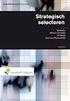 7. Het selecteren van gegevens 7.1. Inleiding Het doel van databases is het ontsluiten van gegevens. Een database wordt gebruikt om gegevens in op te slaan en te lezen. In dit hoofdstuk ga je door gebruik
7. Het selecteren van gegevens 7.1. Inleiding Het doel van databases is het ontsluiten van gegevens. Een database wordt gebruikt om gegevens in op te slaan en te lezen. In dit hoofdstuk ga je door gebruik
Hieronder ziet u alle functionaliteiten van uw teksteditor onder elkaar ( op alfabetische volgorde).
 Uw TEKSTEDITOR - alle iconen op een rij Hieronder ziet u alle functionaliteiten van uw teksteditor onder elkaar ( op alfabetische volgorde). Afbeelding (zie foto) Bestanden (zie link) Broncode Citaat Documenten
Uw TEKSTEDITOR - alle iconen op een rij Hieronder ziet u alle functionaliteiten van uw teksteditor onder elkaar ( op alfabetische volgorde). Afbeelding (zie foto) Bestanden (zie link) Broncode Citaat Documenten
Ledenlijsten + etiketten maken
 Ledenlijsten + etiketten maken Eerst wordt uitgelegd hoe je een ledenlijst (van alle clubleden of leden per lesjaar) kan opvragen en bewerken en nadien hoe je met deze lijst etiketten kan maken. De ledenlijst
Ledenlijsten + etiketten maken Eerst wordt uitgelegd hoe je een ledenlijst (van alle clubleden of leden per lesjaar) kan opvragen en bewerken en nadien hoe je met deze lijst etiketten kan maken. De ledenlijst
DATABASEBEHEER IN EXCEL
 DATABASEBEHEER IN EXCEL 1. LIJSTEN Een lijst is een reeks van rijen met gelijksoortige gegevens waarvan de eerste rij de labels (veldnamen) bevat. Een voorbeeld: Je kunt een lijst beschouwen als een eenvoudige
DATABASEBEHEER IN EXCEL 1. LIJSTEN Een lijst is een reeks van rijen met gelijksoortige gegevens waarvan de eerste rij de labels (veldnamen) bevat. Een voorbeeld: Je kunt een lijst beschouwen als een eenvoudige
Handleiding Query Builder
 Handleiding Query Builder Met de nieuwe Query Builder in ActiveTickets 2.5 is het mogelijk om op gedetailleerde wijze een query te bouwen. De nieuwe feature maakt het mogelijk om specifieke selecties te
Handleiding Query Builder Met de nieuwe Query Builder in ActiveTickets 2.5 is het mogelijk om op gedetailleerde wijze een query te bouwen. De nieuwe feature maakt het mogelijk om specifieke selecties te
Badge it. Inhoudsopgave. 1. Installatie... 3
 Badge it voor Windows 95/98/NT/2000/XP Inhoudsopgave 1. Installatie... 3 2. Start... 4 2.1. Nieuwe database maken... 5 2.2. De geselecteerde database openen... 5 2.3. De naam van de geselecteerde database
Badge it voor Windows 95/98/NT/2000/XP Inhoudsopgave 1. Installatie... 3 2. Start... 4 2.1. Nieuwe database maken... 5 2.2. De geselecteerde database openen... 5 2.3. De naam van de geselecteerde database
Cursus Onderwijs en ICT. digitaal toetsen met Hot Potatoes
 Cursus Onderwijs en ICT Jaargang 2, deel 18 (versie 1.0 NL 28-01-2011) digitaal toetsen met Hot Potatoes door Serge de Beer Inleiding Meten is weten is een veel gehoorde kreet. Zeker in het onderwijs lusten
Cursus Onderwijs en ICT Jaargang 2, deel 18 (versie 1.0 NL 28-01-2011) digitaal toetsen met Hot Potatoes door Serge de Beer Inleiding Meten is weten is een veel gehoorde kreet. Zeker in het onderwijs lusten
Materiaalontwikkeling in PAV
 Sint-Jozefstraat 1 B-8820 TORHOUT [t] 050 23 10 30 [f] 050 23 10 40 [e] reno@katho.be Materiaalontwikkeling in PAV Cursus: Google sites Medewerker EC: Jonathan Vanhollebeke EC: Thema s en projecten in
Sint-Jozefstraat 1 B-8820 TORHOUT [t] 050 23 10 30 [f] 050 23 10 40 [e] reno@katho.be Materiaalontwikkeling in PAV Cursus: Google sites Medewerker EC: Jonathan Vanhollebeke EC: Thema s en projecten in
2.2 Een tabel ontwerpen
 2.2 Een tabel ontwerpen 2.2.1 Gegevens analyse Alvorens de tabellen van een database te kunnen gaan opzetten, dient u eerst te bepalen, welke gegevens daarin moeten worden opgenomen. Bepaal eerst het doel
2.2 Een tabel ontwerpen 2.2.1 Gegevens analyse Alvorens de tabellen van een database te kunnen gaan opzetten, dient u eerst te bepalen, welke gegevens daarin moeten worden opgenomen. Bepaal eerst het doel
